Torne seu desktop Firefox amigável ao toque com o tema Finger Friendly para Firefox
Se você é o feliz proprietário de algum Tablet PC baseado em Windows e também prefere usar o Firefox Internet Explorer, então você pode querer controlar seu navegador Firefox facilmente com um toque tela. Embora a Mozilla forneça uma versão Metro (Modern UI) do Firefox, ela tem limitações em comparação com a versão normal do Desktop. Os aplicativos modernos do Windows 8 são executados em uma sandbox, portanto, seus recursos são limitados e restritos por design. Recentemente, descobri um tema para a versão desktop do Firefox que ajuda a controlar o navegador com uma tela de toque tornando os controles maiores que o padrão.
Propaganda
O tema Finger Friendly para Firefox foi criado pelo usuário Deviantart 'wtones'. Isso torna a versão desktop normal do Firefox utilizável em dispositivos com tela de toque:
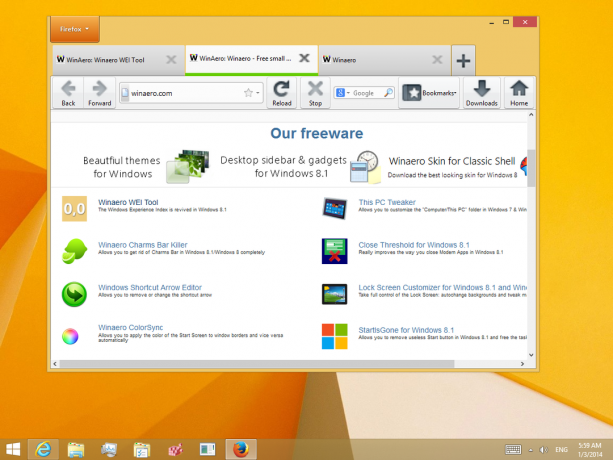 Este complemento é apenas um tema normal com controles maiores. Uma pequena melhoria em relação à aparência padrão do Firefox é uma linha verde abaixo da guia ativa. Isso ajuda a identificar qual guia está ativa no momento atual com uma rápida olhada.
Este complemento é apenas um tema normal com controles maiores. Uma pequena melhoria em relação à aparência padrão do Firefox é uma linha verde abaixo da guia ativa. Isso ajuda a identificar qual guia está ativa no momento atual com uma rápida olhada.
Embora os ícones na barra de ferramentas pareçam um pouco desfocados com este tema e não seja particularmente bonito, este tema pode ser usado como uma solução temporária para usuários que precisam de uma versão do Firefox para desktop utilizável por toque em seus tábua.
- Para instalar este tema, siga estas etapas simples:
- Baixe o .xpi no link abaixo desta lista.
- Abra o Firefox.
- Abra o gerenciador de complementos, mude para 'Extensões', selecione 'Temas', clique no ícone 'Gears' e escolha 'adicionar -> do arquivo ...'
- Navegue até o arquivo .xpi em seu computador e abra-o.
- Aguarde 3 segundos e clique no botão 'Instalar'.
- Clique em 'Reiniciar agora'
Baixe o Tema amigável para o dedo para Mozilla Firefox
Dica: Se o Firefox estiver em execução, você também pode arrastar o XPI para o ícone do Firefox na barra de tarefas, esperar que ele se torne focado e, em seguida, solte o arquivo XPI dentro da janela do Firefox para instalar o add-on.
É isso. Você Terminou! Você sempre pode voltar para o tema padrão do Firefox usando o gerenciador de complementos.
Dica bônus: Este complemento apenas torna os controles do navegador maiores para uma operação amigável ao toque. Não aumenta o conteúdo da página da web, mas você pode aumentar e diminuir o zoom usando as teclas Ctrl +/-. Se você preferir, o Firefox também tem uma opção útil no menu Exibir -> Zoom -> Somente zoom de texto para que as imagens não apareçam pixeladas e distorcidas.
